ubuntu关机
主机域名文章
2024-12-08 17:15
677
文章标题:Ubuntu关机

在我们日常使用Ubuntu系统时,关机是一个常见的操作。然而,对于一些新手用户来说,可能会对Ubuntu的关机命令和流程感到陌生。本文将详细介绍如何在Ubuntu系统中进行关机操作,并解答一些常见问题。
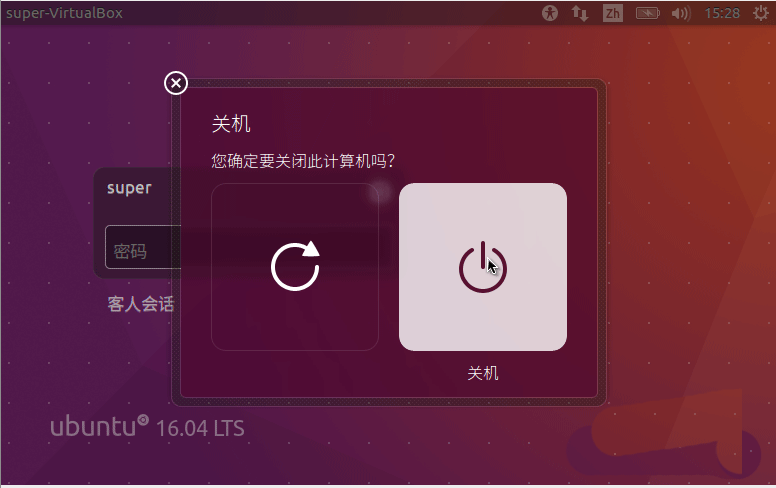
一、Ubuntu关机的基本命令
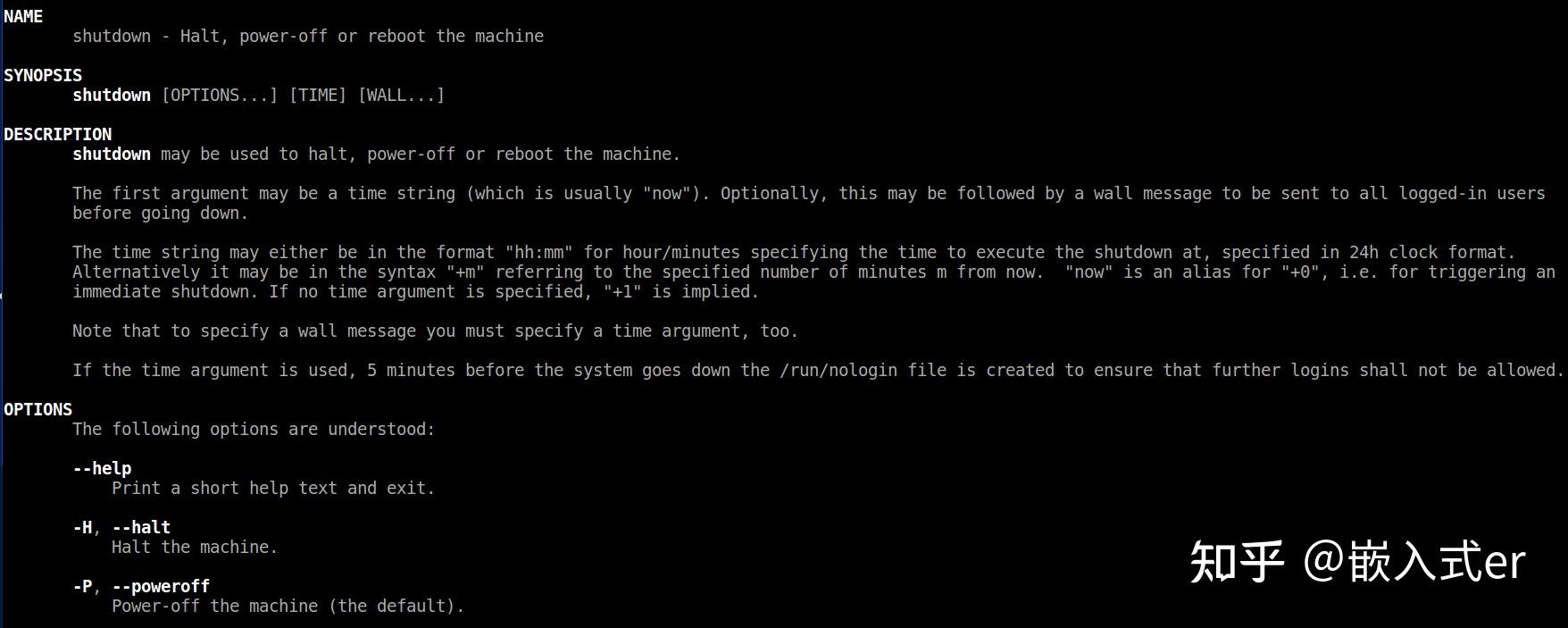
在Ubuntu中,我们通常使用shutdown命令来进行关机操作。Shutdown命令的语法非常简单,只需要在终端中输入shutdown,然后跟上相应的选项和参数即可。
- 立即关机:直接输入shutdown命令即可。例如,输入“shutdown -h now”会立即关闭系统并切断电源。
- 定时关机:我们可以设置一个时间点来执行关机操作。例如,输入“shutdown -h +10”表示系统将在10分钟后自动关闭。
- 计划关机:我们还可以设置一个计划任务来执行关机操作。例如,我们可以使用crontab命令创建一个定时任务,在指定时间执行shutdown命令。
二、其他关机注意事项
- 确保保存工作:在执行关机操作之前,一定要确保已经保存了所有未保存的工作和文件。否则,可能会导致数据丢失或损坏。
- 关闭应用程序:在关机之前,最好先关闭所有正在运行的程序和应用程序。这可以确保系统在关机时不会出现错误或崩溃。
- 注销用户:在执行关机操作之前,应该先注销当前用户。这样可以确保系统能够正常地关闭所有与该用户相关的进程和服务。
- 了解其他命令:除了shutdown命令之外,还有一些其他与关机相关的命令,如halt、poweroff等。这些命令具有不同的功能和选项,可以根据需要进行选择和使用。
三、常见问题解答
- 为什么我的Ubuntu系统无法正常关机? 这可能是由于系统中的某些进程或服务没有正常关闭所导致的。可以尝试使用shutdown -h now命令强制关闭系统,或者检查系统日志以查找可能的错误信息。
- 我忘记了我的Ubuntu系统的密码,无法进行任何操作怎么办? 可以尝试使用重置密码工具或从其他系统(如Windows)启动U盘并进入Ubuntu系统的恢复模式来重置密码。具体方法因情况而异,可以在网上搜索相应的解决方案。
- 我需要在Ubuntu系统中进行其他系统相关的操作,但是不熟悉这些操作应该如何进行? 可以在终端中使用命令行来执行一些常见的系统管理任务,如文件管理、软件安装和卸载等。如果不熟悉命令行操作,可以在网上搜索相应的教程或使用图形界面工具来完成任务。
四、总结
以上是关于Ubuntu系统关机的详细介绍和常见问题解答。对于初学者来说,熟悉这些命令和操作是十分重要的。此外,我们也应该注意保护好自己的系统和数据安全。希望本文能够帮助您更好地使用Ubuntu系统并解决相关问题。
标签:
- Ubuntu关机
- shutdown命令
- 立即关机
- 定时关机
- 计划任务
- 保存工作

